Nobö HUB-asetukset
Tärkeitä tietoja:
Nobö HUB kommunikoi langattomilla radiosignaaleilla. Optimaalista kantoaluetta varten Nobö HUB on asennettava seinään. Jotkin rakennusmateriaalit, kuten teräsbetoni, massiivipuu jne. saattavat heikentää signaalin kantoaluetta. Sellaisissa tapauksissa, joissa vastaanotin ei saa signaaleja, Nobö HUBin siirtäminen 1-2 metriä sivulle saattaa riittää ohittamaan esteen. Asenna järjestelmä ja varmista, että kaikki vastaanottimet reagoivat oikein, ennen kuin kiinnität Nobö HUBin seinään.
Järjestelmäasetukset:
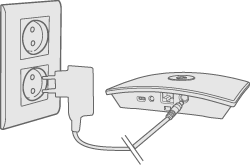
Liitä virtajohto Nobö HUBiin ja kytke se pistorasiaan.
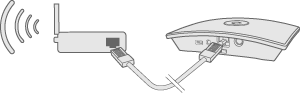
Nobö HUBin tulee olla kytketty kaapelilla (Ethernet-kaapelilla) lähiverkkoon, jossa on langaton reititin. Kaapeli voidaan kytkeä suoraan reitittimeen tai pistorasiaan muualla rakennuksessa.
Varmista, että älypuhelin tai tablettitietokoneesi on kytketty samaan langattomaan verkkoon ja käynnistä Nobø Energy Control -sovellus. Kun Nobö HUB on kytketty verkkovirtaan ja lähiverkkoon, se lähettää tunnuskoodinsa langattomassa verkossa.
Asenna Nobö HUB noudattamalla sovelluksen ohjatun asennuksen ohjeita. Sovellus hakee Nobö HUBin, ja näyttää tulokset näytössä. Paina Nobö HUBia vastaavaa tunnuskoodia.

Jos useampi kuin yksi Nobö HUB on yhdistetty samaan langattomaan verkkoon, ohjatussa asennusohjelmassa on valittava oikea Nobö HUB. Tarkista tunnuskoodi Nobö HUBin takaa ja valitse vastaava tunnus sovelluksessa.

(HUOMIO! Kerralla voi asentaa vain yhden Nobö HUBin.)
Turvallisuussyistä sinua pyydetään kirjoittamaan Nobö HUBin tunnuskoodin 3 viimeistä merkkiä. Tunnuskoodi löytyy Nobö HUBin takaa.
Älä kiinnitä Nobö HUBia seinään, ennen kuin asetukset ovat valmiit. Saatat joutua tarkistamaan tunnuskoodin uudelleen. Optimaalista kantoaluetta varten Nobö HUB on asennettava seinään!
Ohjaaminen verkossa
Kun sovellus on liitetty Nobö HUBiin paikallisverkon kautta, sovelluksella voi käyttää Nobö HUBia langattomasti verkon kautta.
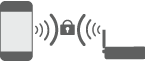
Järjestelmän turvallisuus perustuu siihen, että lähiverkko on suojattu valtuuttamattomalta käytöltä. Varmista että langaton lähiverkko on suojattu salasanalla hyökkääjiltä. Ole varovainen antaessasi muiden käyttää lähiverkkoasi. Jokainen joka on yhdistänyt sovelluksensa Nobö HUBiisi, voi jatkossa ohjata sitä verkon kautta.
Kun sovellus ja Nobö HUB muodostavat yhteyden lähiverkossa, ne vaihtavat automaattisesti salausavaimia. Tämä tapahtuu, jotta varmistetaan salattu yhteys verkossa vankalla AES-salauksella. Sovellus muodostaa salausavaimet ja ne tallennetaan sovellukseen ja Nobö HUBiin estämään kaiken verkkoseurannan.
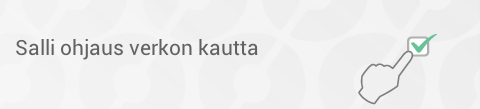
Jollet halua käyttää järjestelmää verkon kautta, salli ohjaus verkon kautta -asetuksen voi kytkeä pois kohdasta "Asetukset". Tämän asetuksen voi muuttaa vain, kun yhteys on muodostettu lähiverkon kautta. Jos verkko-ohjausasetus on kytketty pois käytöstä ja sen jälkeen takaisin käyttöön, kaikki aiemmat käyttäjät (sovellukset) on nollattu Nobö HUBin verkkokäyttäjistä. Yhteyden muodostamiseksi uudelleen sovelluksen ja Nobö HUBin tulee vaihtaa uudet sovellusavaimet. Tämä tapahtuu käynnistämällä sovellus, kun yhteys lähiverkkoon on muodostettu.
Edistyneet Nobö HUB-asetukset
Jos ohjatun asennuksen Nobö HUBin haku epäonnistuu eikä Nobö HUBeja löydy, asenna Nobö HUB manuaalisesti painamalla "Edistynyt".
Edistyneessä asennuksessa tarvitset verkon Nobö HUBille kohdentaman IP-osoitteen. IP-osoitteen näet kirjautumalla reitittimeen. Katso ohjeet langattoman reitittimen ohjeista tai pyydä lisätietoja internetpalvelun tarjoajalta.
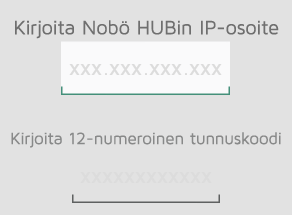
Kirjoita edistyneiden asetusten näytössä sekä IP-osoite ETTÄ koko 12-numeroinen tunnuskoodi Nobö HUBin takana, ja paina “vahvista”.
Jos toimenpide ei onnistu, tarkista seuraavat kohdat:
(koskee vain käyttäjiä, joilla on erikoisverkkomääritykset)
- Varmista, ettei langattoman ja kiinteän verkon välillä ole palomuuria (TCP-liikenne tulee olla sallittu portissa 27779).
Varmista, että langaton verkko (joka on yhdistetty sovellukseen) on samassa loogisessa lähialueverkossa (LAN) kuin kiinteä kaapeliverkkoyhteys (joka on yhdistetty ECOHUBiin).
Varmista, että verkko sallii UDP-lähetysliikenteen (IP 255.255.255.255, portti 10000).